Slik slår du av fokusert innboks på LinkedIn
Miscellanea / / July 29, 2023
Er du lei av at LinkedIns Focused Inbox-funksjon roter til meldingene dine og gjør det vanskelig å holde styr på viktige samtaler? Vel, du er ikke alene! Mange brukere synes denne funksjonen er ganske distraherende og foretrekker en mer enkel innboksopplevelse. I denne artikkelen vil vi veilede deg om hvordan du slår av LinkedIn Focused Inbox, slik at du kan gjenvinne kontrollen over meldingene dine.
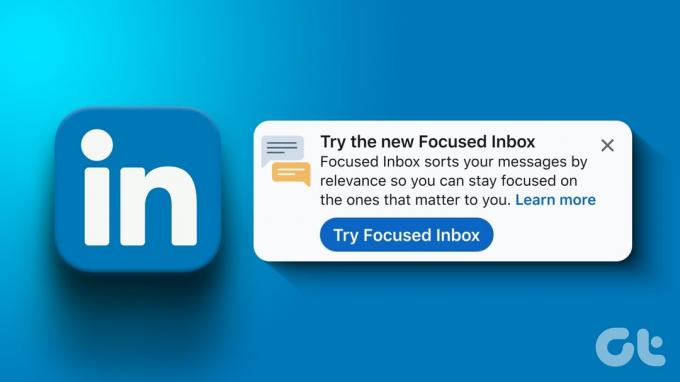
Før du fortsetter med å deaktivere den fokuserte innboksen på LinkedIn, er det viktig å forstå implikasjonene av denne handlingen. Når den fokuserte innboksen er deaktivert, vil ikke meldingene dine lenger deles i to faner, og du vil se alle innkommende meldinger i en enkelt, samlet innboks.
Selv om dette kan bidra til å enkelt spore samtalene dine, kan du gå glipp av noen meldinger algoritmen ellers ville ha fremhevet. Hvis du er klar til å rydde opp i innboksen og ta full kontroll, la oss begynne.
Hva er LinkedIns fokuserte innboks, og hvordan er det nyttig
Fokusert innboks er en funksjon som hjelper deg med å organisere og administrere LinkedIn-meldingene dine basert på deres relevans for deg. Den deler meldingene dine i to kategorier: Fokusert og Annet.
Fokuserte meldinger er meldinger fra personer du kjenner, er knyttet til eller er relevante for deg på annen måte. Annet-fanen inneholder resten av samtalene dine, for eksempel in-post, sponsede meldinger, gruppemeldinger eller meldinger fra personer du ikke kjenner eller ikke er koblet til.

Fokusert innboks kan hjelpe deg å spare tid og fokusere på viktige meldinger som de mest relevante nye mulighetene. Det kan også forbedre LinkedIn-strategien din og øke sjansene dine for å lande i Fokusert-fanen til potensielle kunder. La oss begynne med trinnene.
Les også: Hvordan finne og endre profilens URL på LinkedIn
Slik deaktiverer du fokusert innboks på LinkedIn Desktop
Hvis du ikke vil at LinkedIn skal organisere eller prioritere meldinger, deaktiver Focused Inbox-funksjonen på LinkedIn ved å bruke et skrivebord. Ved å gjøre det vil alle meldingene dine vises sammen, uavhengig av deres oppfattede betydning. Følg instruksjonene nedenfor.
Trinn 1: Åpne LinkedIn i din foretrukne nettleser på en Windows- eller Mac-datamaskin. Naviger til Meldinger fra den øverste navigasjonslinjen.
Åpne LinkedIn
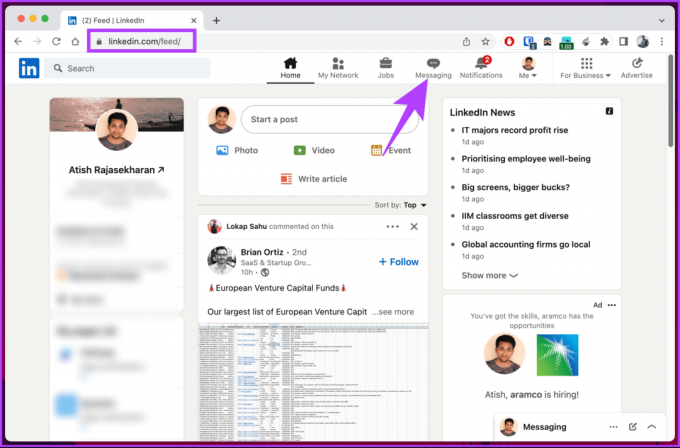
Steg 2: Klikk på ikonet med tre prikker ved siden av Meldinger i venstre rute.
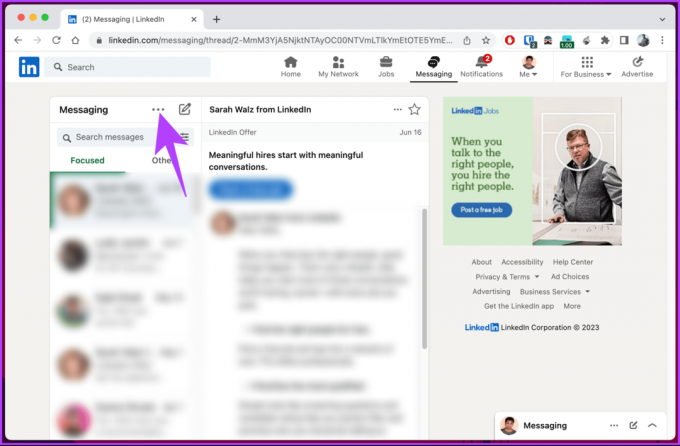
Trinn 3: Velg Administrer innstillinger fra rullegardinmenyen.
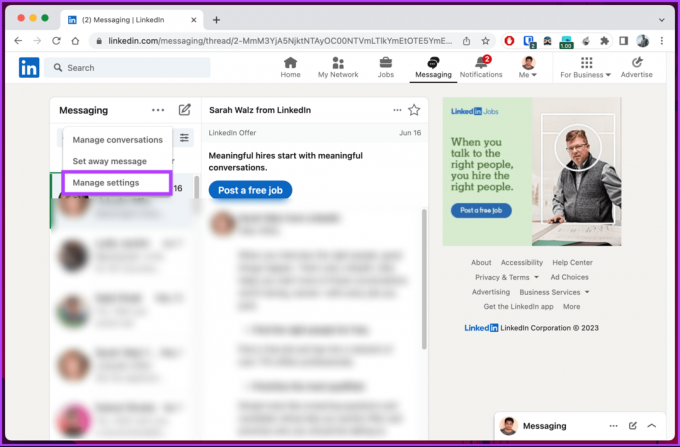
Du vil bli bedt om å angi personvern under LinkedIn-innstillinger.
Trinn 4: Velg Fokusert innboks i høyre rute under delen Meldingsopplevelse.

Trinn 5: Slå av glidebryteren ved siden av alternativet "Bruk fokusert innboks" for å slå på funksjonen.

Det er det. LinkedIns Focused Inbox-funksjon har blitt deaktivert. Hvis du ikke har tilgang til et skrivebord, kan du også gjøre det samme ved å bruke LinkedIn-mobilappen.
Hvordan stoppe fokusert innboks på LinkedIn Mobile App
Trinn 1: Start LinkedIn-mobilappen på Android- eller iOS-enheten din. Trykk på meldingsboblen øverst til høyre.
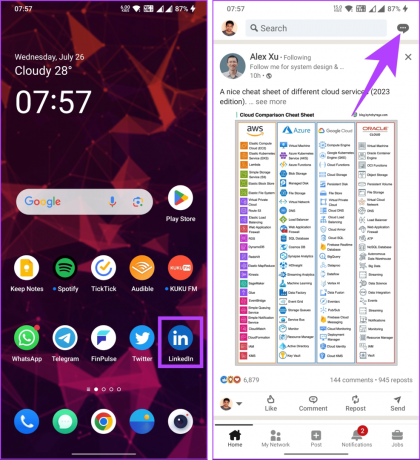
Steg 2: Trykk på ikonet med tre prikker øverst på navigasjonslinjen på meldingsskjermen. Fra det nederste arket velger du Administrer innstillinger.
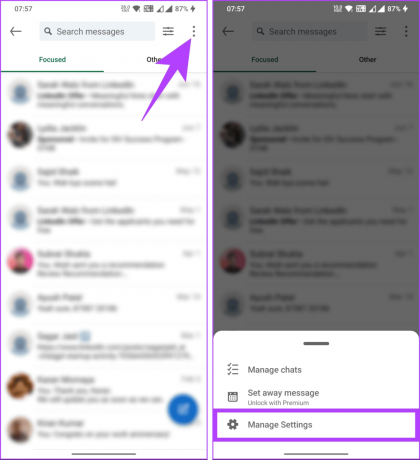
Trinn 3: Nå, rull ned til Fokusert innboks under Meldingsopplevelse.
Trinn 4: På den neste skjermen slår du av knappen ved siden av «Bruk fokusert innboks».
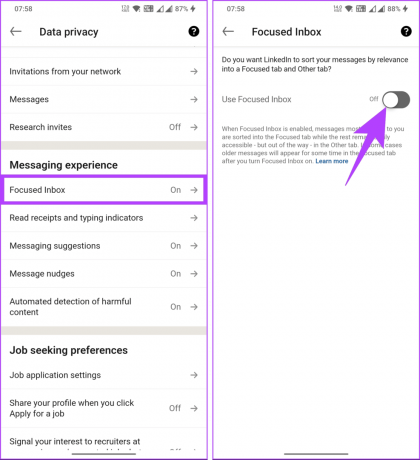
Det handler om det. Du har deaktivert Fokusert innboks på LinkedIn-mobilappen.
Nå som du har flyttet tilbake til den klassiske innboksen, kan det hende du ser mange flere innkommende meldinger, noe som kan forstyrre opplevelsen din på LinkedIn. Så fortsett å lese for å vite hvordan du kan redusere det.
Les også: Hvordan finne noens bursdag på LinkedIn
Hvordan endre aktiv status på LinkedIn
LinkedIn lar deg kontrollere nettstatusen din for å fortelle andre at du er tilkoblet og tilgjengelig for chat. Som standard er din aktive status synlig for tilkoblingene dine. Du kan imidlertid justere denne innstillingen i henhold til dine preferanser.
Den aktive statusen vises som en grønn sirkel på profilbildet ditt, noe som indikerer at du er online og responsiv. La oss begynne med trinnene for skrivebordet.
Merk: Det kan ta opptil 30 minutter før endringene i aktivitetsstatusen gjenspeiles.
På skrivebordet
Trinn 1: Åpne LinkedIn i din foretrukne nettleser. I meldingssidevinduet klikker du på ikonet med tre prikker.
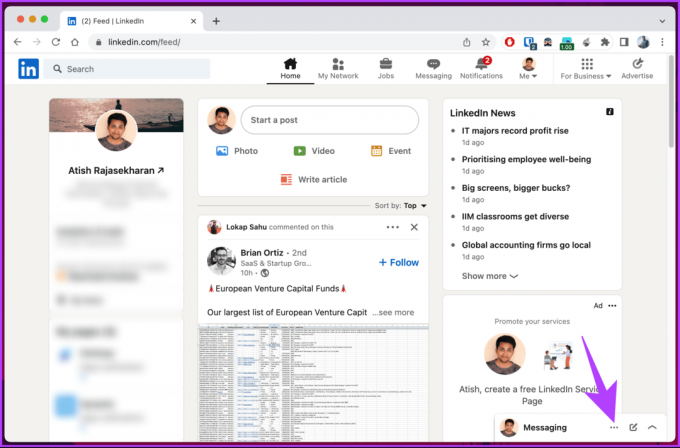
Steg 2: Velg Meldingsinnstillinger fra alternativene.
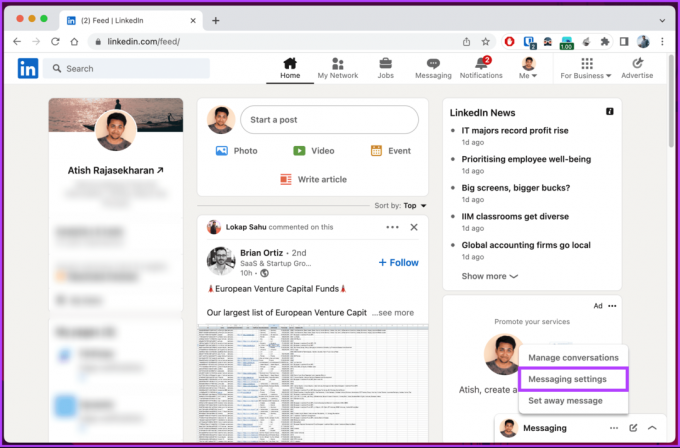
Trinn 3: I popup-vinduet Meldingsinnstillinger klikker du på Oppdater innstillinger ved siden av innstillingene for Aktiv status.
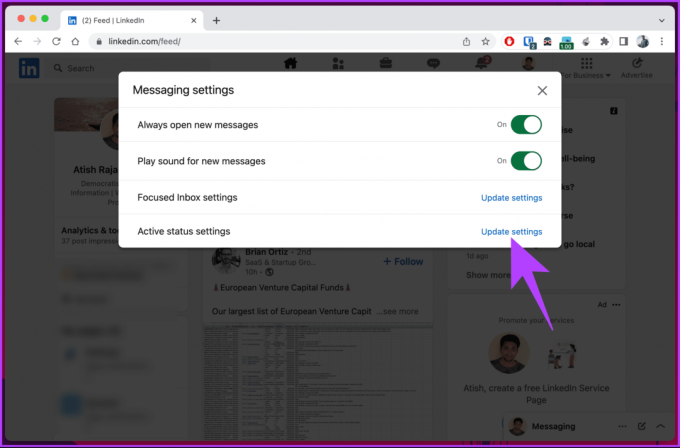
Trinn 3: Under Administrer aktiv status velger du et alternativ fra Ingen, Kun dine tilkoblinger eller Alle LinkedIn-medlemmer.
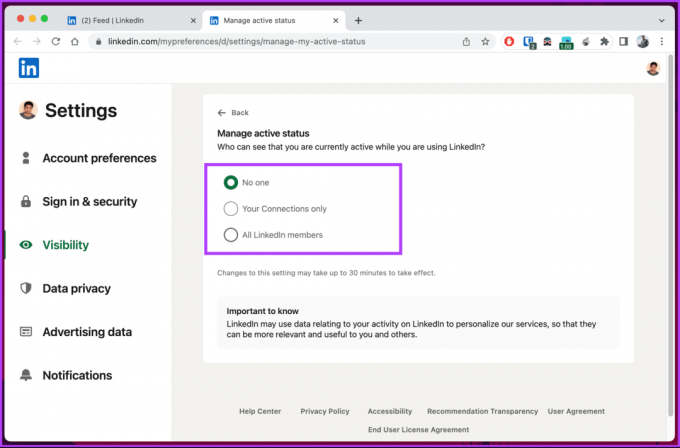
Der går du. Du har endret aktiv status på LinkedIn-skrivebordet.
På LinkedIn Mobile App
Det er ganske enkelt å endre aktiv status på LinkedIn-mobilappen. Følg trinnene nedenfor.
Trinn 1: Start LinkedIn-appen. Trykk på profilbildet ditt øverst i venstre hjørne.
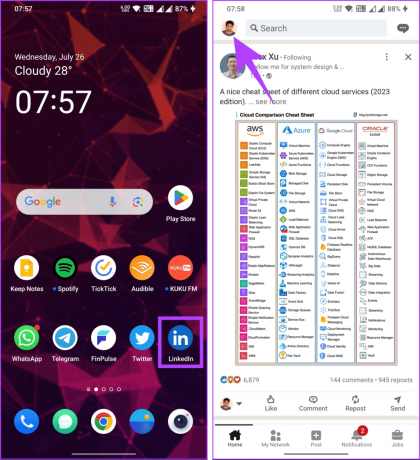
Steg 2: Fra sidepanelet trykker du på Innstillinger. På Innstillinger-skjermen trykker du på Synlighet.

Trinn 3: Rull ned, og velg alternativet Administrer aktiv status under "Synlighet for LinkedIn-aktiviteten din".
Trinn 4: På neste skjermbilde velger du det foretrukne alternativet fra ingen, Kun Dine tilkoblinger eller Alle LinkedIn-medlemmer.
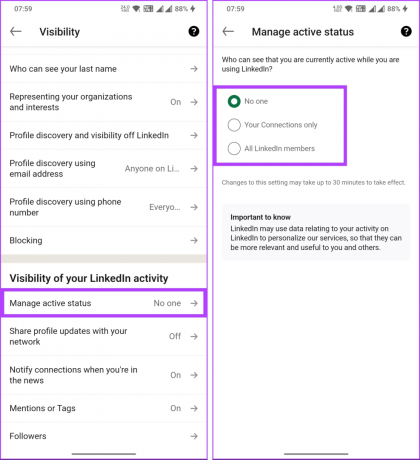
Der har du det. Avhengig av dine preferanser vil ingen eller andre personer enn tilkoblingene dine plage deg. Du har endret aktiv status på LinkedIn-mobilappen.
Hvis du har spørsmål, sjekk ut FAQ-delen nedenfor.
Vanlige spørsmål om deaktivering av fokusert innboks på LinkedIn
Ja, hvis du bestemmer deg for å aktivere Fokusert innboks igjen, kan du gjøre det ved å følge de samme trinnene nevnt ovenfor. Bare slå den på igjen.
Ja, funksjonen Fokusert innboks er tilgjengelig for alle LinkedIn-brukere uten noen begrensninger.
Nei, å slå av Fokusert innboks vil ikke påvirke din generelle LinkedIn-opplevelse. Likevel kan det gjøre det enklere å administrere meldingene og varslene dine hvis du foretrekker å se dem alle samtidig.
Ja, du har fortsatt tilgang til meldingene og varslene dine selv om du slår av Fokusert innboks. Deaktivering av den fokuserte innboksen vil ikke fjerne noen meldinger eller varsler, men vil vise dem alle på ett sted uten automatisk filtrering. Du må organisere meldingene dine basert på innstillingene dine manuelt.
Nå som du vet hvordan du slår av Fokusert innboks på LinkedIn, ta farvel med algoritmisk sortering og sørg for at du aldri går glipp av en viktig melding igjen. Godt nettverk! Det kan også være lurt å lese hvordan blokkere noen på LinkedIn uten at de vet det.
Sist oppdatert 27. juli 2023
Artikkelen ovenfor kan inneholde tilknyttede lenker som hjelper til med å støtte Guiding Tech. Det påvirker imidlertid ikke vår redaksjonelle integritet. Innholdet forblir objektivt og autentisk.

